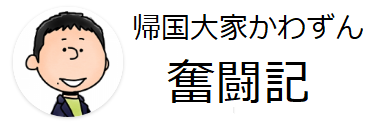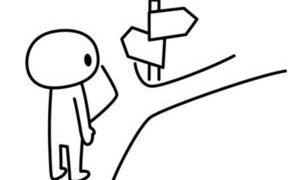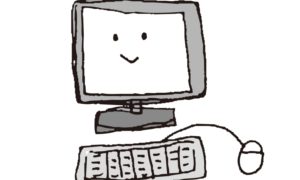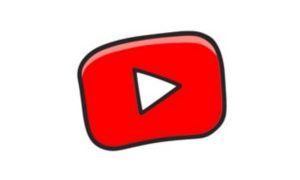「Amazonプライムビデオを海外から見る方法2つ。VPN規制対応」で海外から動画サービスを視聴する方法の一つとしてお勧めした、マイIPの契約と設定方法を説明します。
契約方法
1.マイIPのページに行き、ページ下部にあるバナーを押す

2.マイIPをクリック
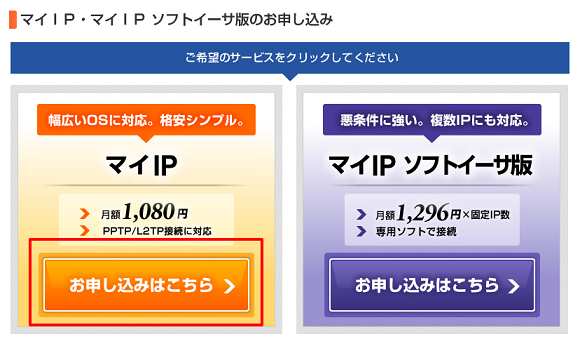
3.インターリンクのアカウントを持っていない方はここで新たに登録
私は既に持っているのでIDとパスワードを入力して先に進みます。
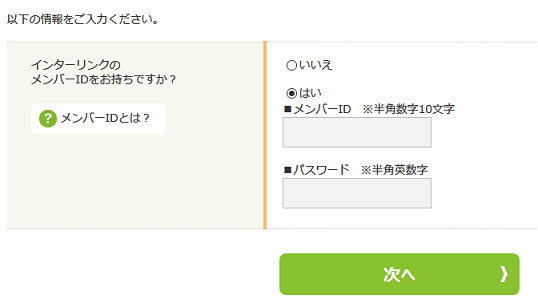
4.お客様情報を入力し、希望の固定IPアドレスを選ぶ
特にIPにはこだわる必要が無いので今回は「使用する固定IPアドレスを自動発行する」を選択します。

5.入力内容を確認して、「申し込みをする」ボタンを押して申し込み完了
無料体験の期限日が表示されますので、期限までに必要なサービスが使えるか確認しましょう。
また、マイIPの設定に必要な情報が表示されますので、忘れずに書き留めておきます。
IDとパスワードは契約後に送られてくるメールにも記載されています。
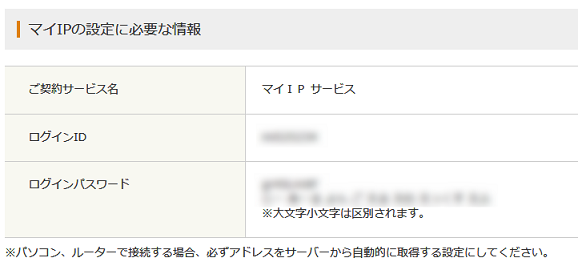
マイIPを使ってみる
Windowsアプリの設定方法
1.VPNコネクトマネージャーをダウンロードする
WindowsあるいはMac版のダウンロードページ内にあるボタンをクリックします。

2.ダウンロードしたZipファイルを解凍し、InterlinkVPN.exeを実行する
インストールは必要ありません。実行ファイルを起動するだけでOKです。
もし以下のようなエラーメッセージが表示されたらダウンロードしたZipファイルの中にある「ランタイムライブラリ」フォルダにある「vcredist_x86.exe」をダブルクリックしてインストールしてください。
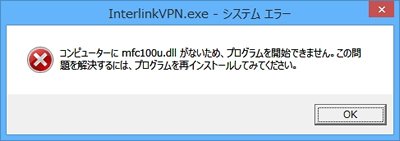
3.適切なオプションを選択して「接続する」ボタンを押す
サービス:マイIP(PPTP/L2TP版)
プロトコル:PPTP
接続先VPNサーバー: 契約時に送られてきたメールの中の「VPNサーバー」欄にあるホスト名を選択します。
ユーザ名とパスワードは契約時完了時に表示されたものを使用します。
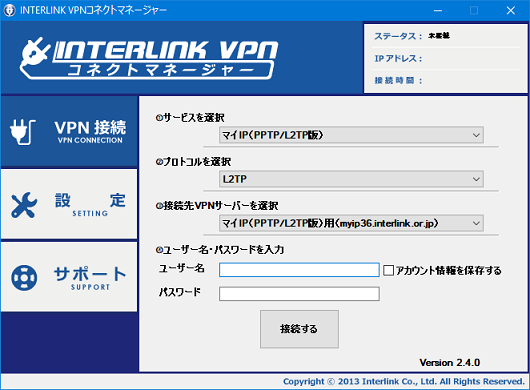
私は「接続先VPNサーバー」欄はどれを選んでも良いと思っていたのですが、ちゃんとメールに書かれていました。
適当に選んでなぜか接続できずハマったので気を付けてください。
これで動画サービスにアクセスできるようになります。
試しにアマゾンプライムビデオを起動してみましたが、問題なく視聴することが出来ました。
iPhoneアプリの設定方法
iPhoneの設定方法は以下のページをご覧ください。
iPhone(iOS7/iOS8/iOS9)の設定 ■マイIP■
インターリンクの公式ビデオも用意されていますので、合わせてご覧ください。
iPadでの設定方法
iPhoneの設定方法は以下のページをご覧ください。
Androidでの設定方法
Androidの設定方法は以下のページをご覧ください。